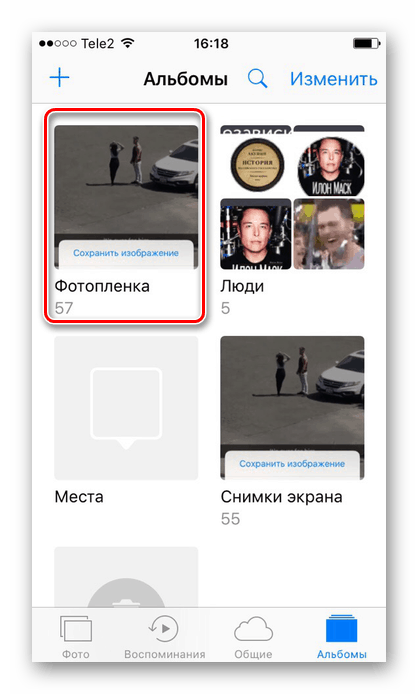Ukladanie gifov na iPhone
Animované obrázky alebo gif sú veľmi populárne medzi užívateľmi sociálnych sietí a instant messenger. Vlastníci IPhone si môžu stiahnuť takéto súbory pomocou štandardných iOS nástrojov a vstavaného prehliadača.
obsah
Ukladanie gifov na iPhone
Animovaný obrázok môžete uložiť do telefónu niekoľkými spôsobmi. Napríklad pomocou špeciálnej aplikácie z App Store na vyhľadávanie a ukladanie gifov, ako aj prostredníctvom prehliadača a stránok s takýmito obrázkami na internete.
Metóda 1: Aplikácia GIPHY
Pohodlná a praktická aplikácia pre vyhľadávanie a sťahovanie animovaných obrázkov. GIPHY ponúka obrovskú zbierku súborov, ktoré sú usporiadané podľa kategórií. Pri vyhľadávaní môžete použiť aj rôzne hashtags a kľúčové slová. Ak chcete uložiť svoje obľúbené gify do záložiek, musíte svoj účet zaregistrovať.
Stiahnite si GIPHY z App Store
- Nainštalujte a otvorte aplikáciu GIPHY na svojom iPhone.
- Nájsť animovaný obrázok sa vám páči a kliknite na neho.
- Klepnite na ikonu s tromi bodkami pod obrázkom.
- V okne, ktoré sa otvorí, vyberte položku Uložiť do fotoaparátu .
- Obraz sa automaticky uloží do albumu „Camera Roll“ alebo do „Animated“ (na iOS 11 a vyššie).
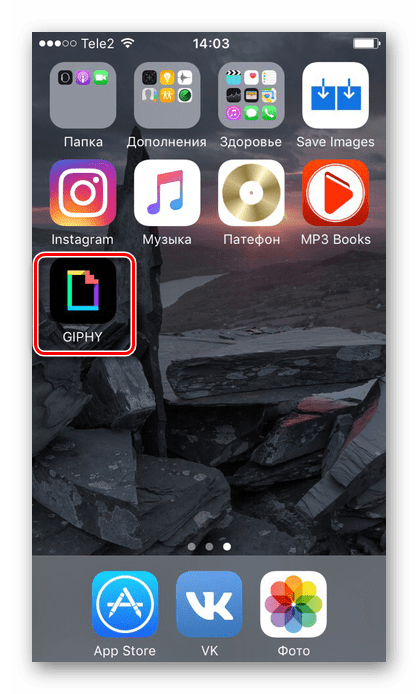
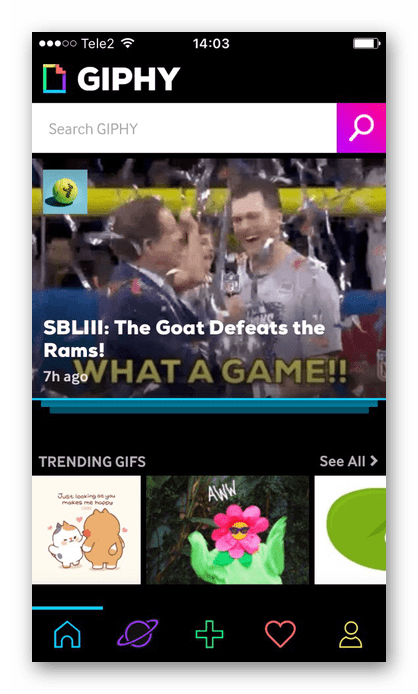
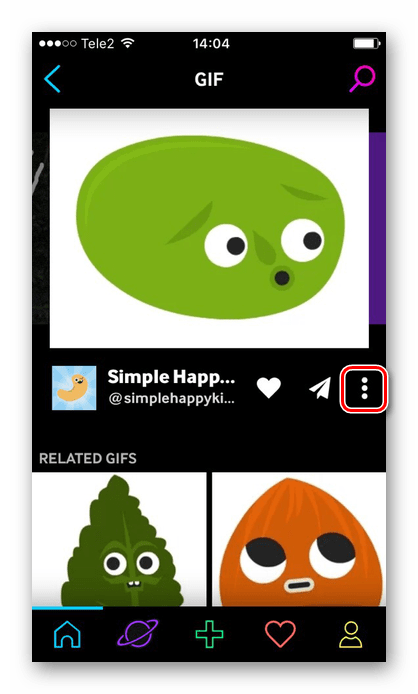
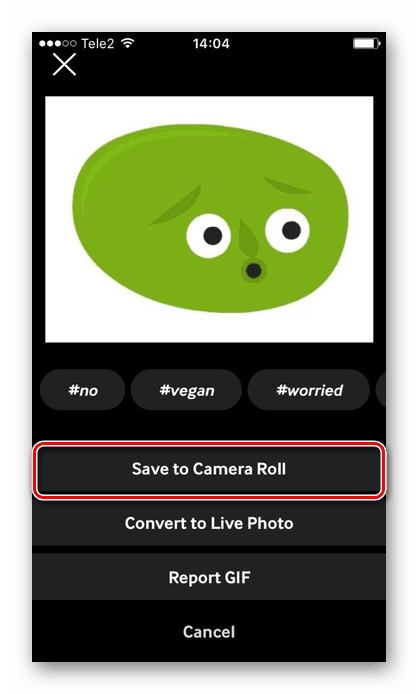
GIPHY tiež ponúka svojim používateľom vytvárať a nahrávať animované obrázky do ich aplikácie. GIFC je možné vytvoriť v reálnom čase pomocou smartfónu.
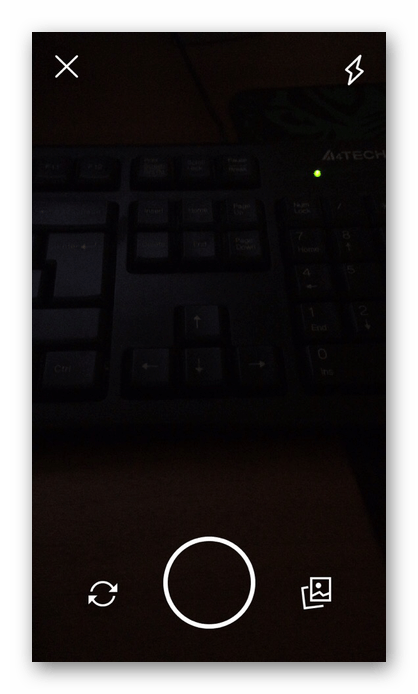
Pozri tiež: Tvorba animácie fotografií vo formáte GIF
Okrem toho môže užívateľ po vytvorení upraviť upravenú prácu: orezať, pridať nálepky a smajlíky, ako aj efekty a text.
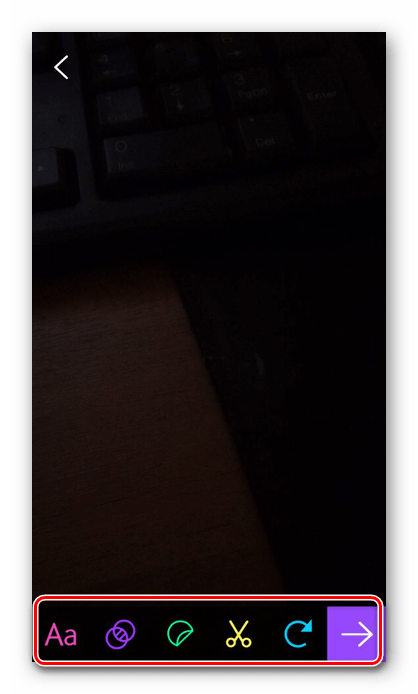
Metóda 2: Prehliadač
Najdostupnejší spôsob vyhľadávania a sťahovania animovaných obrázkov na internete. Mnoho ľudí odporúča použiť štandardný prehliadač iPhone - Safari, pretože jeho práca so sťahovaním takýchto súborov je najstabilnejšia. Ak chcete vyhľadať obrázky, použite stránky ako Giphy, Gifer, Vgif, ako aj sociálne siete. Postup činností na rôznych miestach sa navzájom veľmi nelíši.
- Otvorte prehliadač Safari na iPhone.
- Prejdite na stránku, na ktorej chcete vykonať načítanie, a vyberte animovaný obrázok, ktorý sa vám páči.
- Kliknite na neho a podržte ho niekoľko sekúnd. Zobrazí sa špeciálne okno na prezeranie.
- Znova stlačte a podržte súbor GIF. V zobrazenej ponuke vyberte položku Uložiť obrázok .
- Gifku možno nájsť buď v albume "Animated" na iOS verzie 11 a vyššie, alebo v "Film" .
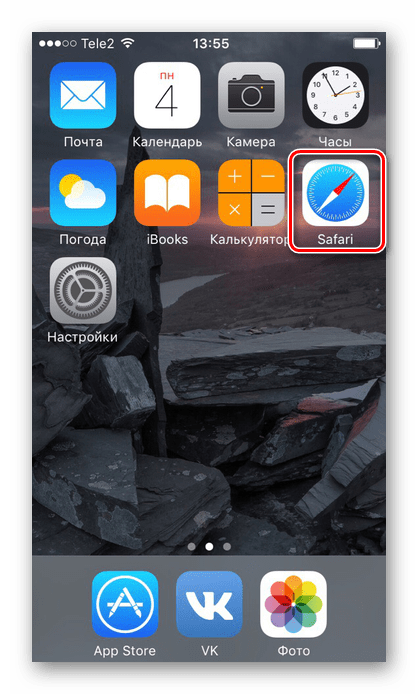
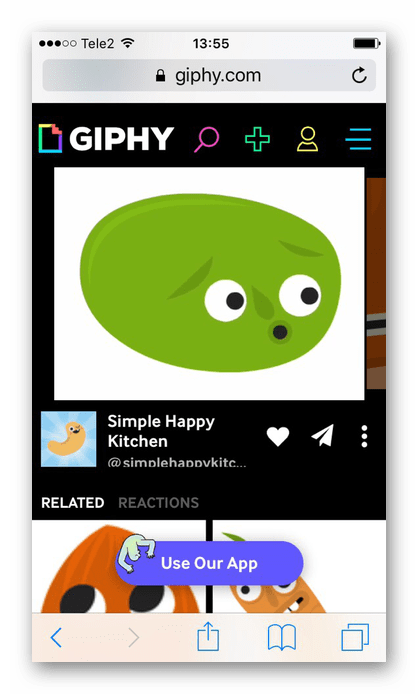
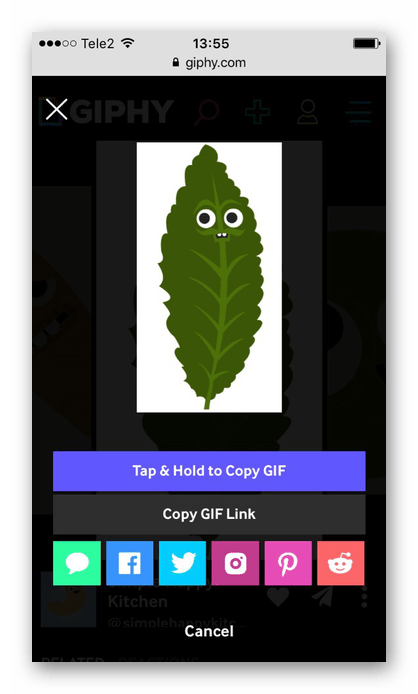
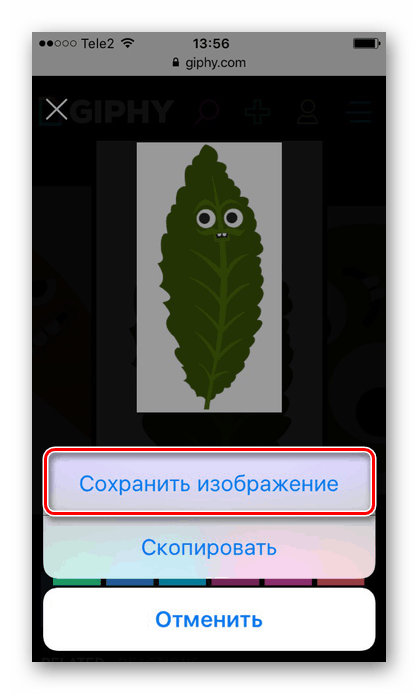
Okrem toho môžete pomocou prehliadača Safari sťahovať gify v obľúbených sociálnych sieťach. Napríklad VKontakte. Na to potrebujete:
- Nájdite požadovaný obrázok a kliknite naň pre úplné zobrazenie.
- V dolnej časti obrazovky vyberte možnosť Zdieľať .
- Kliknite na položku Viac .
- V ponuke, ktorá sa otvorí, vyberte položku Otvoriť v prehliadači Safari . Užívateľ prenesie do tohto prehliadača ďalšie uloženie obrázka.
- Ťuknite a podržte súbor gif, potom vyberte možnosť „Uložiť obrázok“.
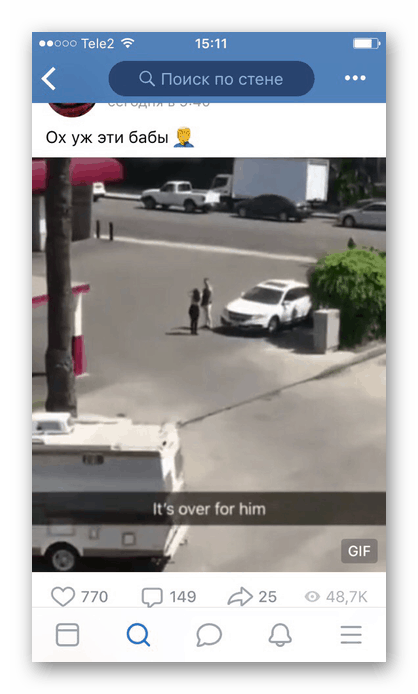
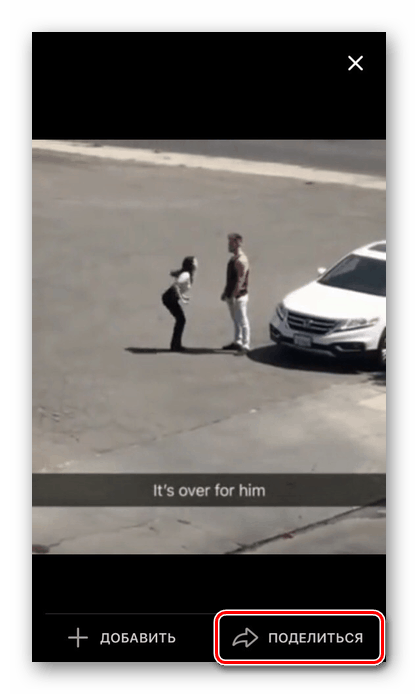
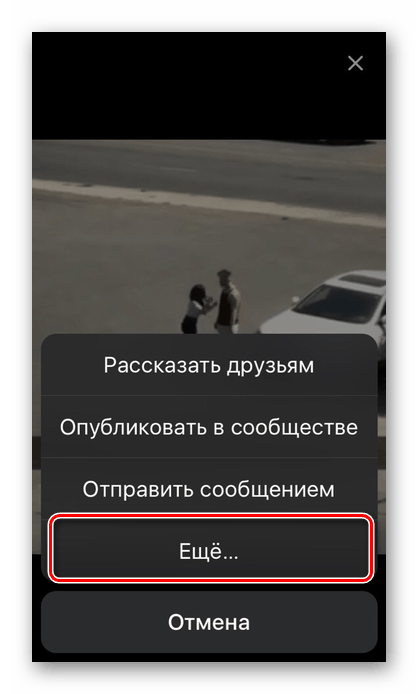
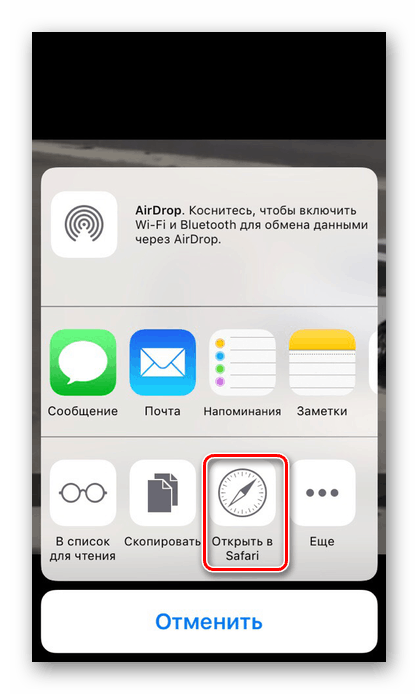
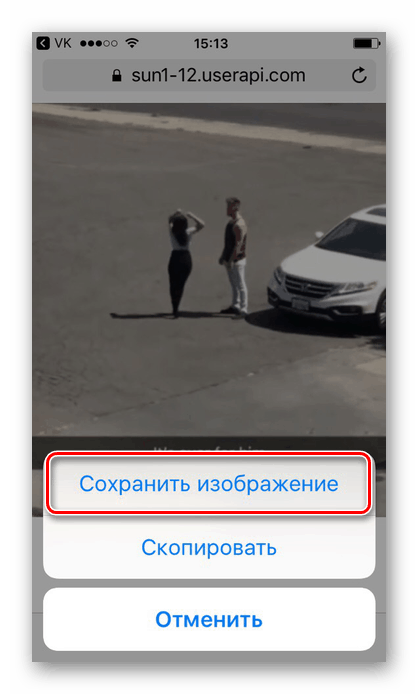
Pozri tiež: Ako vložiť GIF do Instagramu
Priečinok uložiť gif na iPhone
V rôznych verziách iOS sa animované obrázky sťahujú do rôznych priečinkov.
- iOS 11 a vyšší - v samostatnom albume "Animated" , kde sa prehrávajú a môžu byť zobrazené.
- iOS 10 a nižšie - do všeobecného albumu s fotografiami - „Film“ , kde užívateľ nemôže zobraziť animáciu.
![Album s uloženými gifmi v iPhone s verziou iOS 10 a nižšou]()
Aby ste to mohli urobiť, musíte poslať gifku pomocou správ iMessage alebo v posli. Alebo si môžete stiahnuť špeciálne programy z App Store pre zobrazenie animovaných obrázkov. Napríklad GIF Viewer.
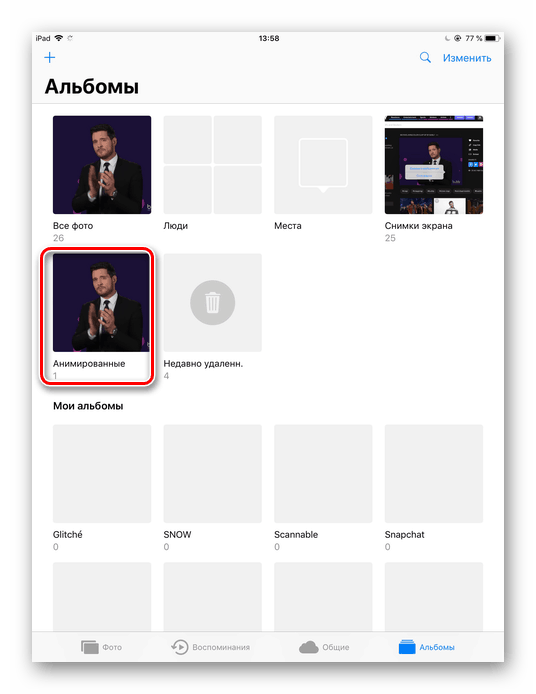
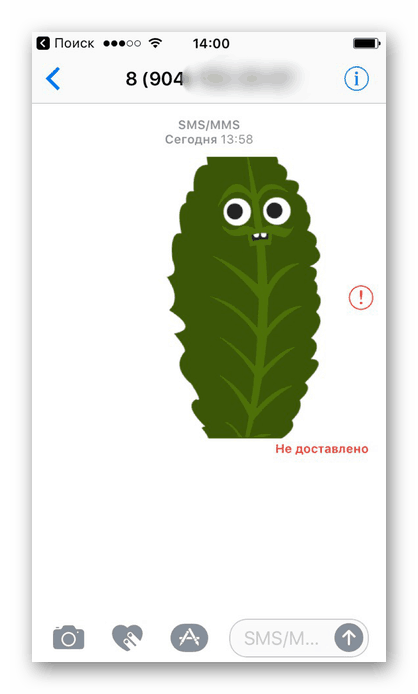
Gif môžete uložiť na iPhone z prehliadača alebo prostredníctvom rôznych aplikácií. Podporované sú aj sociálne siete / poslovia ako VKontakte, WhatsApp, Viber, Telegram atď. Vo všetkých prípadoch je sled činností zachovaný a nemal by spôsobiť ťažkosti.